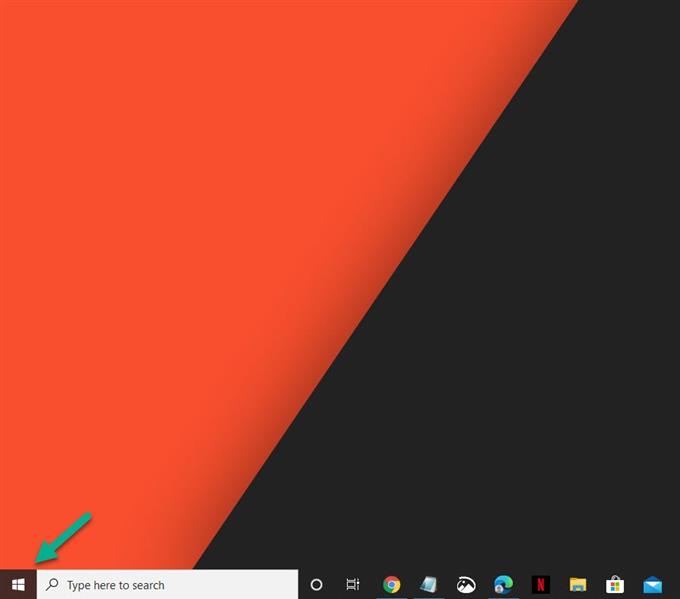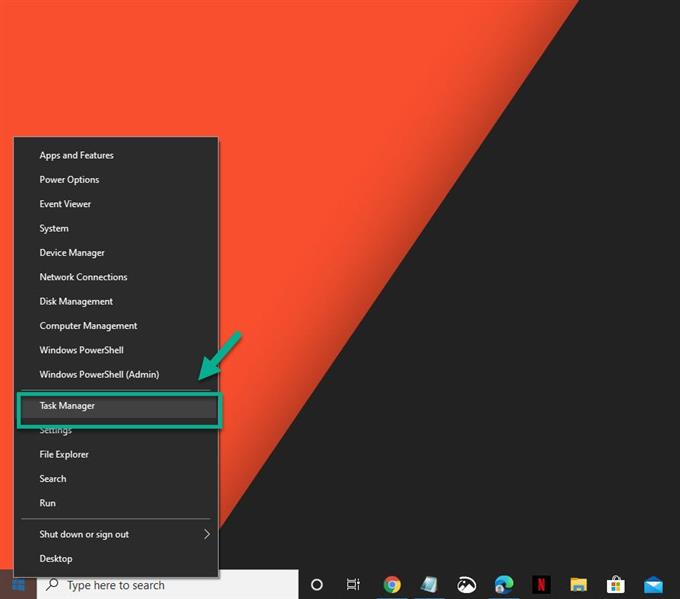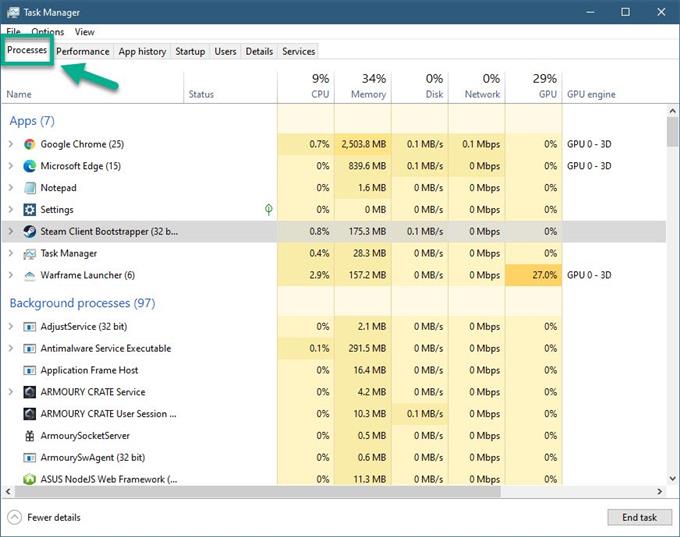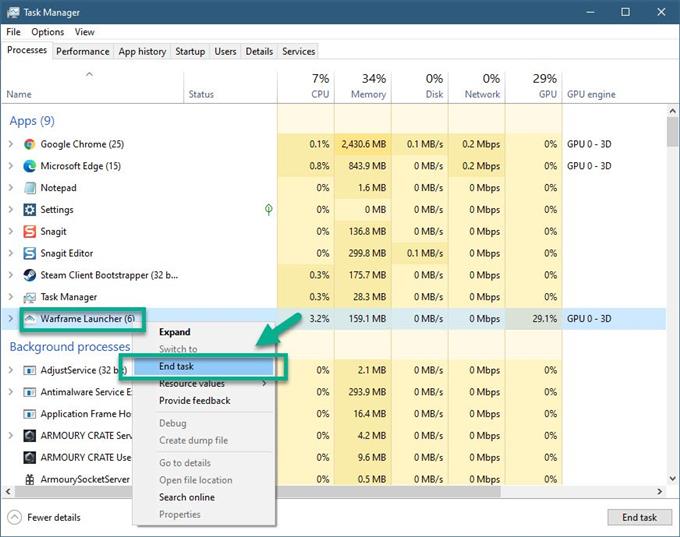Het Warframe start niet-probleem wordt meestal veroorzaakt door een spelproces dat niet is beëindigd. Het kan ook worden veroorzaakt door een beschadigd spelbestand dat gemakkelijk kan worden gerepareerd door het spelcachebestand te verifiëren. U moet een reeks stappen voor probleemoplossing uitvoeren om dit op te lossen.
Warframe is een gratis te spelen third-person shooter / actiegame die veel gameplay en intense gevechten biedt. In dit spel bestuur je een Tenno, een oud krijgersras, en elke Tenno die je kiest heeft een ander vermogen en biedt dus een verscheidenheid aan gameplay. Het werd voor het eerst uitgebracht in 2013 en heeft een aanzienlijke schare fans met bijna 50 miljoen spelers die van het spel genieten in 2019.
Wat te doen als Warframe niet start
Een van de problemen die u kunt tegenkomen bij het spelen van deze game, is wanneer de game niet wordt gestart. Dit is wat u moet doen om dit op te lossen.
Vereisten:
- Herstart de computer.
Methode 1: Beëindig een Warframe-proces van Taakbeheer om te repareren, start het probleem niet
Wanneer u op de gametitel klikt maar deze niet wordt geopend, bestaat de kans dat het vorige spelproces wordt uitgevoerd. U moet dit beëindigen vanuit de taakbeheerder.
Benodigde tijd: 5 minuten.
Beëindig het Warframe-proces
- Klik met de rechtermuisknop op de knop Start.
Deze vind je linksonder op het scherm.
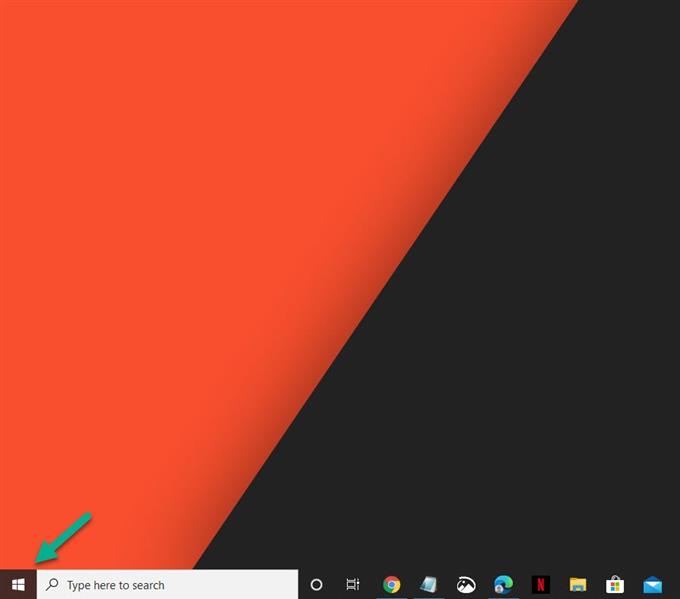
- Klik op Taakbeheer.
Dit opent het venster Taakbeheer. Als dit de eerste keer is dat u dit uitvoert, klik dan op Meer details linksonder in het venster.

- Klik op het tabblad Proces.
Dit is het eerste tabblad bovenaan het venster.

- Klik met de rechtermuisknop op het Warframe-proces en klik vervolgens op Taak beëindigen.
Dit beëindigt het proces.

Als je deze stappen hebt voltooid, probeer dan Warframe te openen.
Methode 2: Verifieer en optimaliseer de cachebestanden van Warframe
Als het probleem wordt veroorzaakt door een beschadigd of ontbrekend spelbestand, moet je het spel verifiëren en optimaliseren met het zelfstandige opstartprogramma van Warframe.
- Open Warframe.
- Klik op Instellingen die u rechtsboven in het venster kunt vinden.
- Klik op de knop Verifiëren en klik vervolgens op OK. Wacht tot het proces is voltooid.
- Klik op de knop optimaliseren.
Na het uitvoeren van de bovenstaande stappen zult u met succes het probleem Warframe niet starten.
Bezoek ons androidhow YouTube-kanaal voor meer video’s over het oplossen van problemen.
Lees ook:
- Warframe Error 10054 Snelle en gemakkelijke oplossing